
編集業務全般に言えることですが、予めテキストを用意してから制作に入った方が効率的です。ただ、その先でネックとなるのが、長文の分割ではないでしょうか。今回はスクリプト『SplitMultiLine』を使用した分割方法をメモ致します。
『スクリプト』って何ですか!?
『Photoshop』には『アクション』という操作を記録して再実行する機能がありますが、その上を行く『スクリプト』というプログラムを使用した機能も備わっています。プログラミング言語の『JavaScript』ファイルを実行するだけなので、とっても簡単。しかも、無料でファイルを提供してくれている天才達がいるので、使わない手は無いのです。
『長文を分割する』って!?
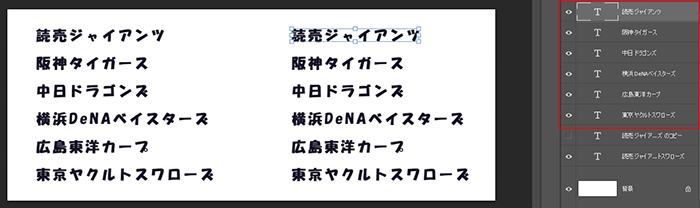
今回やろうとしているのは、上記左側の『改行で区切られた長文』を、上記右側のように『改行単位で独立』させる作業です。これを手動でやろうとすると、元テキストを複製しながら文字入力するかコピペするかになり、数が多いと嫌になってしまうはずです。
動画のテロップやチラシの文言など、使い方次第でかなりの時短になるはずです。
『SplitMultiLine』ダウンロード
上記リンクより『SplitMultiLine』のファイルデータをダウンロードします。
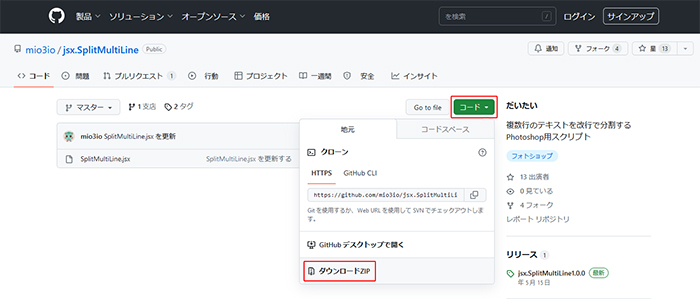
『code』プルダウンの『Download ZIP』から入手出来ます。
zipファイルには『SplitMultiLine.jsx』が入っているので解凍します。
『Scripts』フォルダへ追加
|
1 |
C:\Program Files\Adobe\Adobe Photoshop 2023\Presets\Scripts |
ご使用のPhotoshopのバージョン(今回は2023)を経由して下さい。
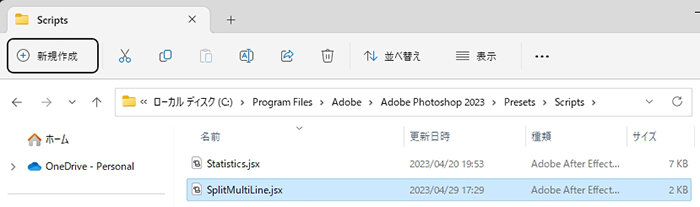
『Scripts』の中へ『SplitMultiLine.jsx』を入れます。
これで、準備完了です。
『Photoshop』から実行
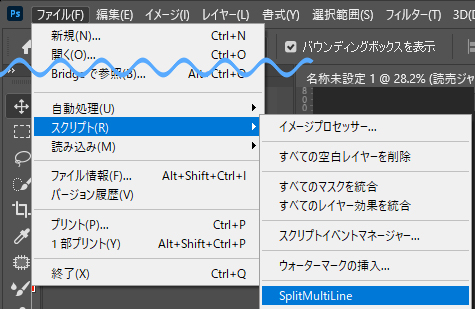
『ファイル』⇒『スクリプト』へ『SplitMultiLine』が追加されています。
無ければ、フォトショップを再起動してみて下さい。
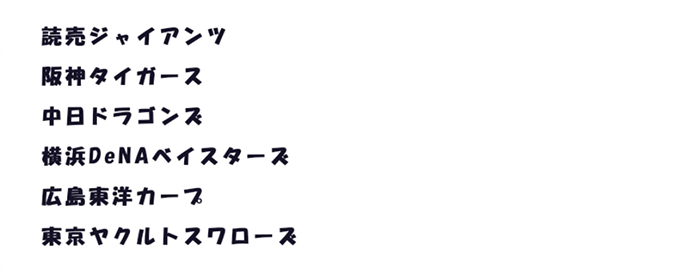
それでは、実際に試してみましょう。
予めテキストで書いた長文を『区切りたいポイントで改行』し、フォトショップ上へ貼り付けます。
『ファイル』⇒『スクリプト』⇒『SplitMultiLine』を実行します。
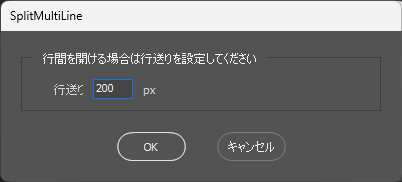
『行間を開ける場合は行送りを設定してください』と出るので、任意の数字を入力します。px数字が小さいと重なってしまい移動が面倒になるので、ある程度の数値をおススメ致します。
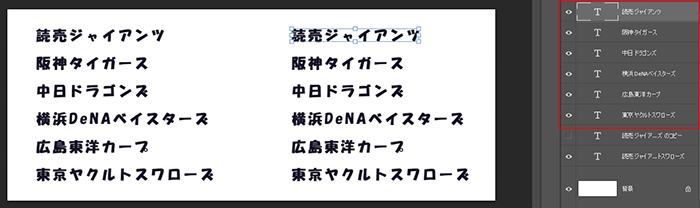
このように『改行ごとの単体レイヤー』で複製されたので、自由に移動配置が楽に行えるようになりました。